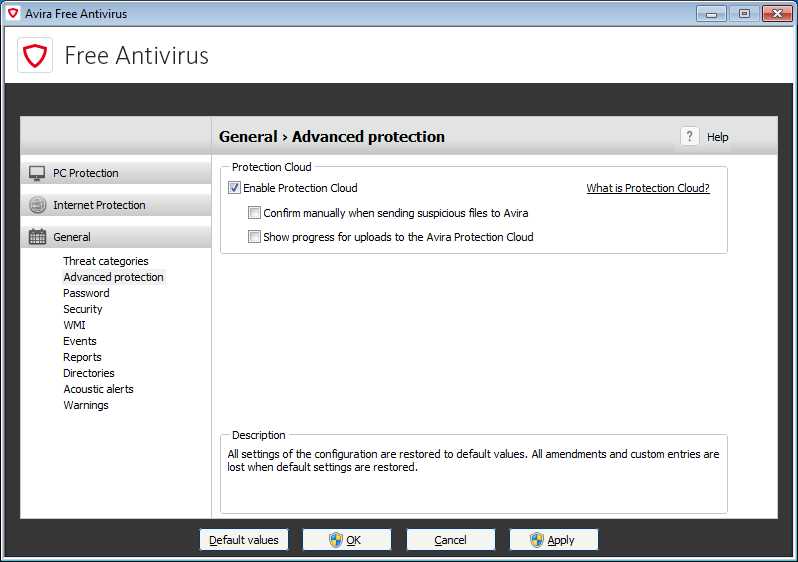Konfiguracja programu antywirusowego Avira
Domyślne ustawienia programu antywirusowego są skonfigurowane w taki sposób, by były one optymalne dla każdego urządzenia i użytkownika komputera. Nie mniej jednak programy pozostawiają otwartą furtkę do zmiany tych ustawień, które pozwolą zwiększyć zapewnianą przez ich algorytmy i skanery czułość wykrywania zagrożeń i blokowania ataków sieciowych. W tym poradniku pokażemy jak skonfigurować program Avira Free Antivirus w taki spósób by zapewniał jak najlepszą ochronę.
UWAGA! Zmiany ustawień programu zwiększają czułość wykrywania szkodliwego oprogramowania oraz zwiększają aktywność skanerów antywirusowych. Jeśli posiadasz wolny komputer (4GB RAM oraz system zainstalowany na nośniku HDD), zalecamy nie modyfikować tych ustawień. Ich zmiana powoduje zwiększenie ochrony, kosztem wydajności. Ustawienia należy zmieniać wtedy gdy mamy pewność, że wiemy co robimy oraz posiadamy odpowiednio szybki sprzęt. Ponadto warto tutaj zaznaczyć, że po zmianie ustawień, ochrona antywirusowa będzie bardzo czuła, dlatego możesz być irytowany komunikatami fałszywego alarmu wykrycia wirusa.
Przejdź do ustawień programu Avira. W kategorii "PC Protection" w zakładce "Real-Time Protection" zaznaczamy opcję "All files" w sekcji "Files". Zaznaczamy także "Monitor network drives" i "Enable caching" w sekcji "Drives". Włączamy również opcję "Scan archives" i wpisujemy wartości: 1,10 oraz 9999 (maksymalna wartość)
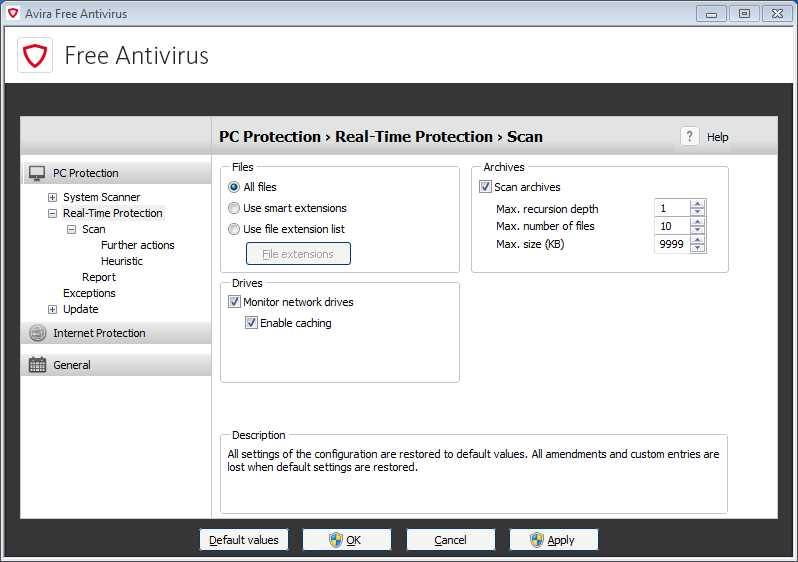 W kolejnej podkategorii "Heuristic" włączamy wszystkie opcje i wybieramy "High detection level"
W kolejnej podkategorii "Heuristic" włączamy wszystkie opcje i wybieramy "High detection level"
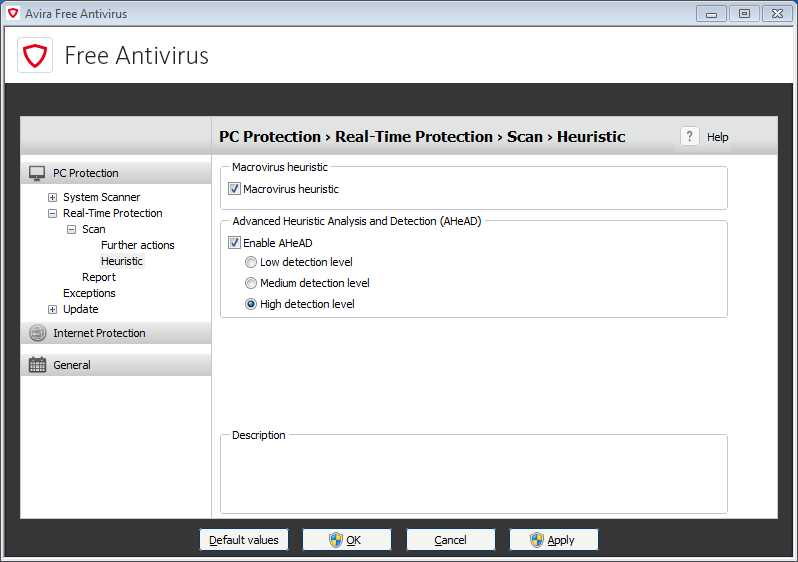 W kolejnej podkategorii "System Scanner" znowu wybieramy opcję "All files" w sekcji "Files", poniżej w sekcji "Scan progress" zaznaczamy opcję "Allow all user accounts to start a scan" oraz "Scanner priority: high". Po prawej stronie okna, zaznaczamy wszystkie opcje "Scan boot sectors", "Scan master boot sectors", "Ignore offline files", "Follow symbolic links", "Search for rootkits before scan" oraz "Scan registry", z wyjątkiem ostatniej opcji, tak jak na zdjęciu poniżej.
W kolejnej podkategorii "System Scanner" znowu wybieramy opcję "All files" w sekcji "Files", poniżej w sekcji "Scan progress" zaznaczamy opcję "Allow all user accounts to start a scan" oraz "Scanner priority: high". Po prawej stronie okna, zaznaczamy wszystkie opcje "Scan boot sectors", "Scan master boot sectors", "Ignore offline files", "Follow symbolic links", "Search for rootkits before scan" oraz "Scan registry", z wyjątkiem ostatniej opcji, tak jak na zdjęciu poniżej.
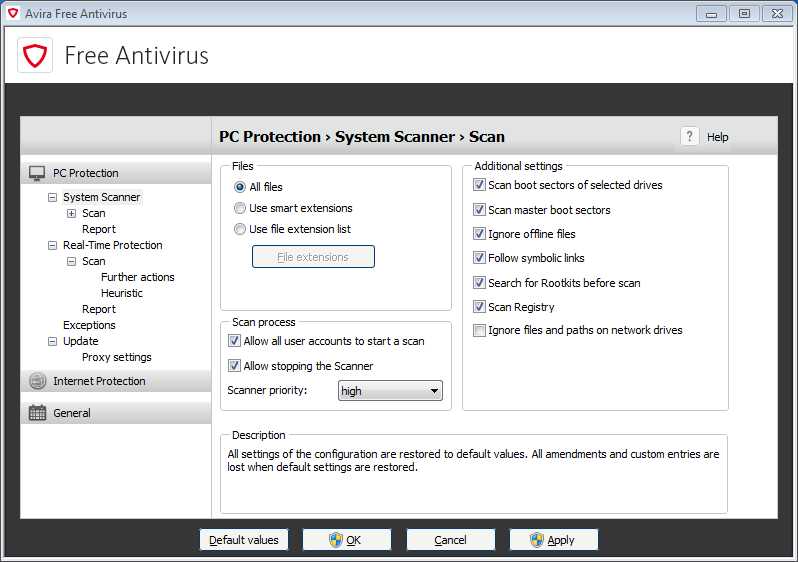 W zakładce "Action on detection" wybieramy opcję "Automatic" bez zaznaczania opcji "Copy file..."
W zakładce "Action on detection" wybieramy opcję "Automatic" bez zaznaczania opcji "Copy file..."
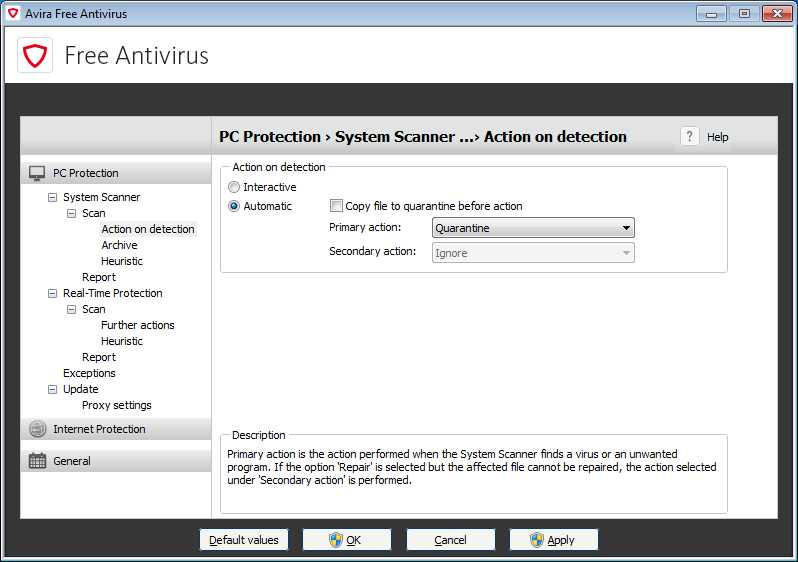 W kolejnej sekcji "Archive" wybieramy opcję "Scan archives", "All archive types", "Smart Extensions" oraz "Limit rescursion depth" ustawiona na wartość 20. Po prawej stronie zaznaczamy wszystkie dostępne opcje obsługiwanych archiwów.
W kolejnej sekcji "Archive" wybieramy opcję "Scan archives", "All archive types", "Smart Extensions" oraz "Limit rescursion depth" ustawiona na wartość 20. Po prawej stronie zaznaczamy wszystkie dostępne opcje obsługiwanych archiwów.
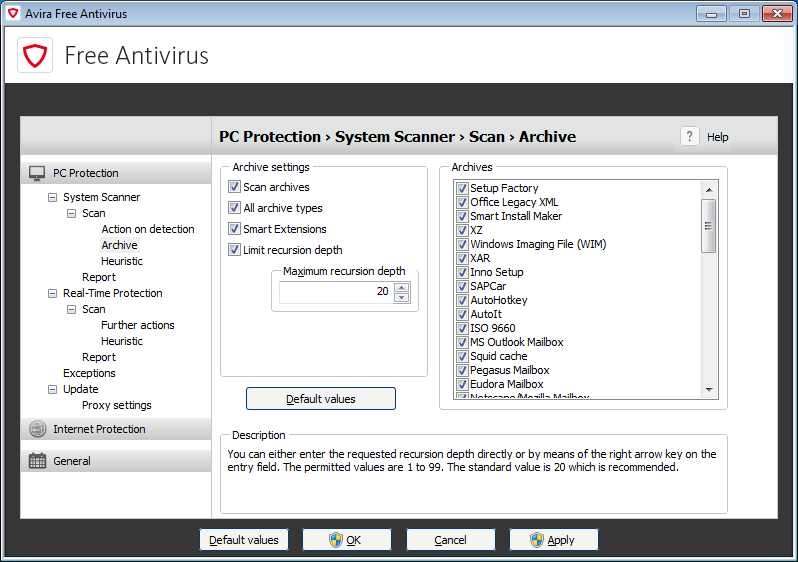 Czynność z włączeniem maksymalnej detekcji wirusów (AHeAD) włączamy również w zakładce "Heuristic" w sekcji "System Scanner"
Czynność z włączeniem maksymalnej detekcji wirusów (AHeAD) włączamy również w zakładce "Heuristic" w sekcji "System Scanner"
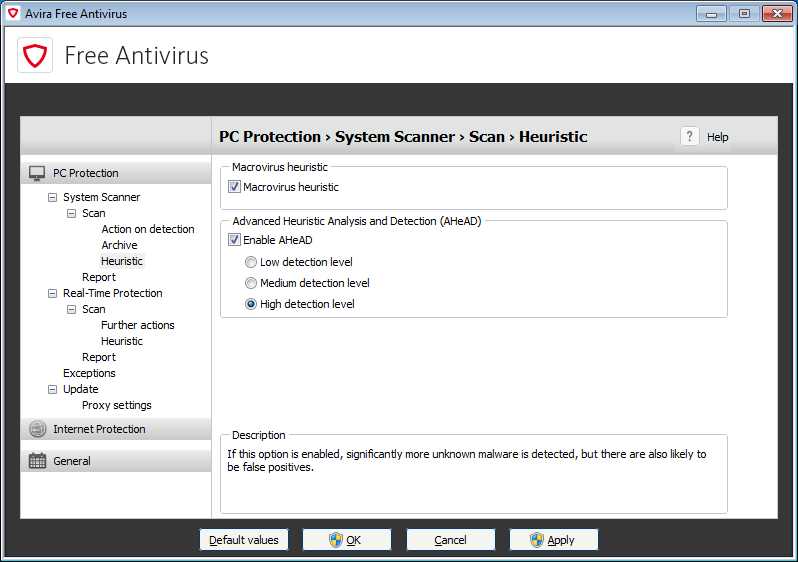 Następnie zaznaczamy opcję "Select all" w zakładce "General" w podkategorii "Threat categories", by zwiększyć wykrywanie wirusów.
Następnie zaznaczamy opcję "Select all" w zakładce "General" w podkategorii "Threat categories", by zwiększyć wykrywanie wirusów.
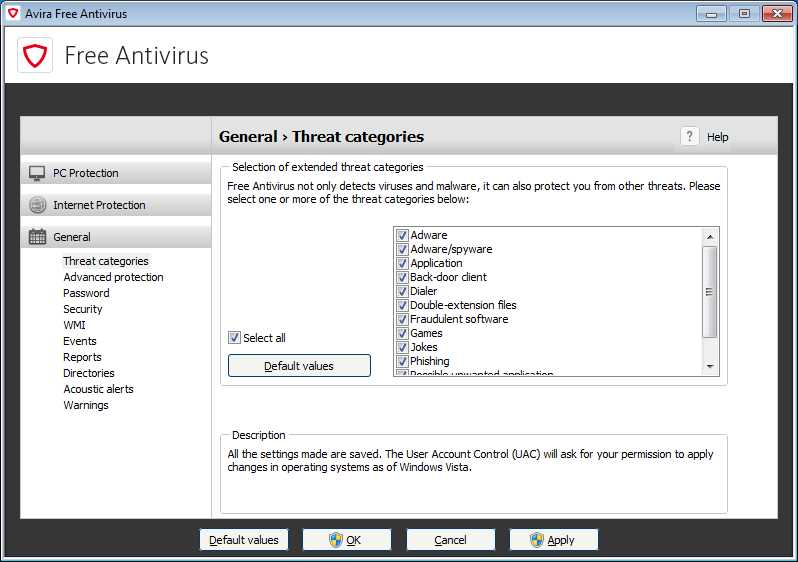 Na sam koniec włączamy ochronę w chmurze "Enable Protection Cloud" w sekcji "Advanced protection", odznaczamy wszystkie dostępne dodatkowe opcje poniżej tego ustawienia, tak jak na zdjęciu poniżej. Ustawienia zapisujemy, klikając przycisk "Apply".
Na sam koniec włączamy ochronę w chmurze "Enable Protection Cloud" w sekcji "Advanced protection", odznaczamy wszystkie dostępne dodatkowe opcje poniżej tego ustawienia, tak jak na zdjęciu poniżej. Ustawienia zapisujemy, klikając przycisk "Apply".